Все Темы
- Пользователи Камеры
- Любители Путешествий
- Инструменты ИИ
-
- Любители фильмов
- Праздники
- Пользователи DVD
- Пользователи социальных Сетей
- Фотография
- Креативный Дизайн
- Учащимся и преподавателям
- Больше Решений
Как конвертировать MOV (QuickTime) в iTunes
Автор: Юлия Юрьевна • 2025-10-23 21:13:59 • Проверенные решения
Сейчас мы все массово перешли на приложение iTunes, где можно наслаждаться музыкой, телешоу, видео и т.д. Вас, скорее всего, удивит тот факт, что некоторые официально поддерживаемые файлы MOV нельзя импортировать в iTunes. . Почему, спросите вы? Дело в том, что файлы MOV имеют огромное количество различных кодеков, а iTunes поддерживает только такие видеокодеки как AIC, MPEG-2, MPEG-4 и DV. Если файл MOV содержит несовместимый кодек, произойдет сбой.
Надежный и понятный конвертер является отличным способом решения этой проблемы. В этой статье вам будут представлены 3 отличных видео-конвертера, которые помогут вам с легкостью преобразовать MOV в iTunes.. Все, что вам нужно сделать, чтобы найти подходящий видео-конвертер MOV в iTunes, - прочесть эту статью.
- Часть 1. Выберите и профессиональный конвертер MOV в iTunes
- Часть 2. Бесплатный конвертер MOV в iTunes - добавьте MOV в iTunes бесплатно с помощью FFmpeg
- Часть 3. Онлайн-конвертер MOV в iTunes - конвертируйте MOV в iTunes Online
Часть 1. Выберите лучший и профессиональный конвертер MOV в iTunes
Wondershare UniConverter (первоначально Wondershare Video Converter Ultimate) - надежный и понятный в использовании конвертер видео. С его помощью вы можете конвертировать файлы QuickTime MOV в iTunes на сверхбыстрой скорости и без потери качества. Для этого вам даже не понадобятся особенные профессиональные навыки. Это буквально так же просто, как дважды-два-четыре. Также он обладает достаточно продвинутыми функциями, такими как редактирование видео: вы можете обрезать/кадрировать/поворачивать видео, а также добавлять в ваше видео водяные знаки, субтитры или эффекты с предварительным просмотром в реальном времени. Он поддерживает более 1000 видео-форматов, таких как MP4, M4V, для конвертации в iTunes.
Wondershare UniConverter - универсальный конвертер видео
-
конвертация MOV в iTunes и другие форматы без потери качества;
-
возможность редактирования видео с помощью расширенных функций, таких как обрезка, кадрирование, добавление водяных знаков, субтитров и т.д.;
-
лучший конвертер файлов YouTube в MP3 для Windows/Mac, позволяющий преобразовывать файлы YouTube в MP3 в 30 раз быстрее, чем любые обычные конвертеры;
-
панель инструментов с дополнительными функциями, такими как Screen Recorder, VR Converter, GIF Maker, Fixing Media Metadata и др.
-
поддерживаемые ОС: Windows 10/8/7 / XP / Vista, macOS 11 Big Sur, 10.15 (Catalina), 10.14, 10.13, 10.12, 10.11, 10.10, 10.9, 10.8, 10.7.
Как легко конвертировать файлы MOV в iTunes на Mac с Wondershare UniConverter
Шаг 1 Добавьте файлы QuickTime MOV в конвертер MOV в iTunes..
Сначала установите и запустите Wondershare UniConverter на вашем Mac. Чтобы импортировать файлы QuickTime MOV в конвертер MOV в iTunes, вы можете напрямую перетащить их в конвертер или нажать кнопку «Добавить файлы» в разделе «Конвертер видео», чтобы загрузить файлы MOV.
Примечание: он поддерживает пакетное преобразование; вы можете импортировать более одного файла за один раз, чтобы упростить преобразование и сэкономить время.

Шаг 2 Установите iTunes M4V в качестве выходного формата.
Wondershare UniConverter предоставляет множество форматов и готовых настроек для устройств Apple. Вы можете нажать на раскрывающийся значок в параметре Формат вывода и нажать вкладку Видео, выбрать M4V или MP4 на левой боковой панели и выбрать разрешение видео справа, чтобы подтвердить формат вывода.

Шаг 3 Отредактируйте видео MOV для iTunes (необязательно)
Эта программа также предоставляет функции редактирования, которые позволяют изменять выводимое видео. Она также предоставляет общие способы редактирования: кадрирование, обрезка, добавление водяных знаков, эффектов или субтитров (нажмите на значки редактирования под иконкой видео).
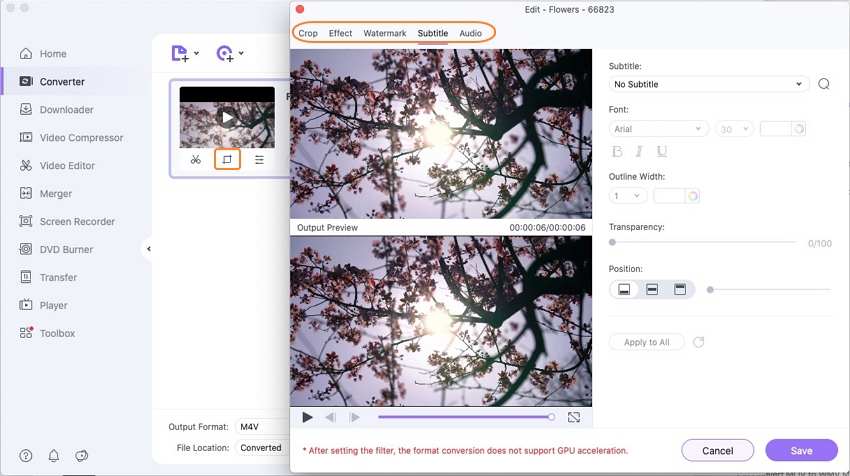
Шаг 4 Начните конвертировать QuickTime MOV в iTunes на Windows/ Mac.
Когда настройки полностью вас устраивают, все, что осталось сделать, это нажать на кнопку «Начать все». Вы быстро получите преобразованные видео, совместимые с iTunes, и найдете их во вкладке «Готово».
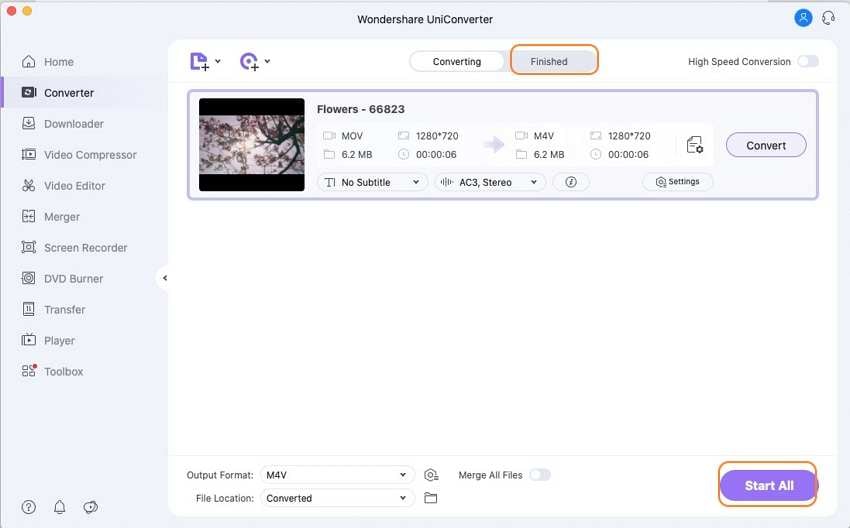
Video Tutorial to Convert MOV to iTunes on Windows 10
Скачать бесплатно Скачать бесплатно
Часть 2. Бесплатный конвертер MOV в iTunes - добавьте MOV в iTunes бесплатно с помощью FFmpeg
Хотя вы можете сразу выбрать программное обеспечение для преобразования MOV в iTunes, вы еще не пытались сделать это с помощью командных строк. Этот бесплатный конвертер программного обеспечения использует программы и библиотеки в качестве основного инструмента. Его изобрел Фабрис Беллар в 2000 году, и его разработчики продолжают выпускать новые технологии, чтобы их программа становилась хитом использования каждые 3 месяца. С его помощью вы можете преобразовать один формат файла в любой другой по мере необходимости. Сейчас мы хотели бы привлечь все ваше внимание к преобразованию MOV в iTunes:
Шаг 1. Сначала загрузите файл FFmpeg, и он будет сохранен в формате zip. Теперь перейдите в диалоговое окно запуска в вашей системе и введите cmd.
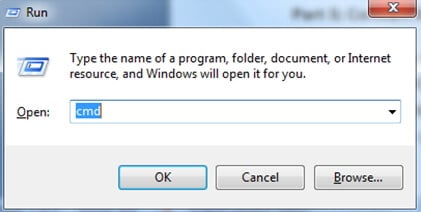
Шаг 2. После получения командной строки, введите FFmpeg.
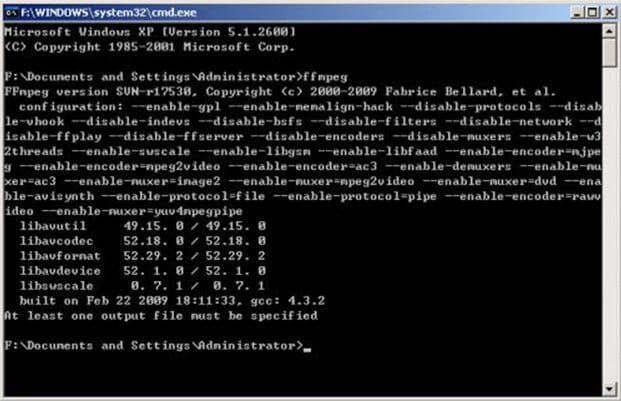
Шаг 3. Если приведенные выше команды отображаются - ваша установка прошла успешно. Она завершена, и теперь вы можете запускать программное обеспечение.
Шаг 4. Перетащите исходный файл и выберите выходной формат MP4(iTunes) и нажмите «Кодировать», после этого начнется конвертирование, и вы сможете сохранить преобразованный файл.
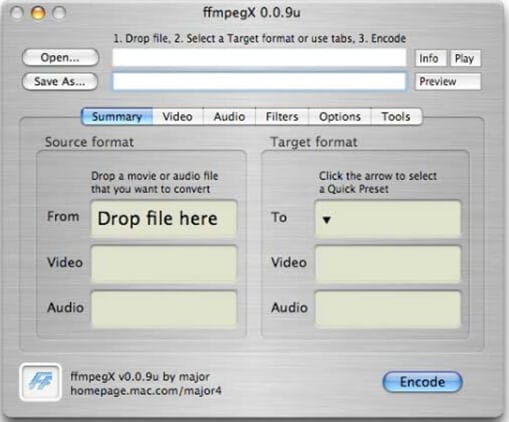
Часть 3. Конвертер MOV в iTunes онлайн - конвертируйте MOV в iTunes Online
Если вы хотите получить лучший онлайн-конвертер для преобразования видео MOV в iTunes, мы рекомендуем использовать convertfiles.com. Он очень прост в использовании и не требует особых технических навыков. Любой пользователь, который обладает поверхностными знаниями о компьютере, сможет с этим справиться, особенно когда вы уверенны в конфиденциальности и безопасности. Также с помощью нескольких методов отслеживания вы можете конвертировать аудио, видео, добавлять субтитры и т. д.
Откройте http://www.convertfiles.com/ и нажмите кнопку «Обзор…», чтобы добавить mov видеофайл с вашего компьютера.
Выберите в качестве выходного формата Apple iPod/iTunes (.m4v).
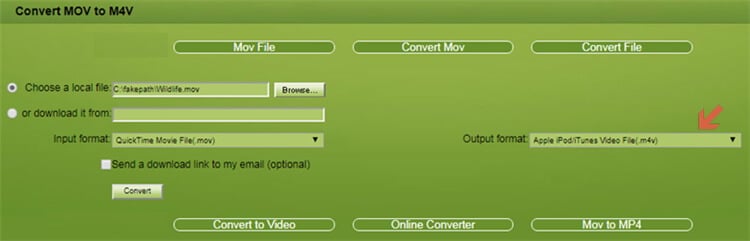
Нажмите кнопку «Конвертировать»,чтобы начать преобразование файла MOV в формат M4V. После завершения конвертации вы получите ссылку для загрузки, как показано на рисунке; нажмите на нее, чтобы сохранить преобразованный формат .m4v.

Плюсы:
- его можно применять ко всем типам видео- или аудиокодеков;
- процесс преобразования занимает немного времени;
- простой в использовании.
Минусы:
- нельзя конвертировать файлы размером более 250 МБ;
- если исходный файл поврежден, конвертер выдаст ошибку при преобразовании;
- файлы большего объема не поддерживаются.
Изучив эти 3 метода преобразования MOV в форматы, совместимые с iTunes, и следуя инструкциям, вы можете с легкостью импортировать файлы MOV в iTunes. Wondershare UniConverter - это всегда лучший выбор, благодаря его многочисленным функциям, сверхбыстрой скорости преобразования и высококачественного результата. Загрузите и без проблем конвертируйте файлы MOV для iTunes на Windows/Mac.
Ваш полный набор видеоинструментов
 Пакетное преобразование MOV в MP4, AVI, 3GP и наоборот легко.
Пакетное преобразование MOV в MP4, AVI, 3GP и наоборот легко. 


Юлия Юрьевна
Главный редактор